您是否曾因担心手机不小心放错地方或损坏而不知所措?如今,智能手机对于日常个人和专业任务至关重要。 Vivo等主要智能手机公司在技术上改进了手机,为用户提供下载/上传媒体文件、存储机密信息、发送电子邮件甚至完成业务交易等各种功能。
因此,您必须了解如何执行Vivo 备份和恢复过程。这不仅可以确保您的所有数据在发生任何丢失时仍然受到保护,而且还可以让您高枕无忧。与竞争对手相比,Vivo 提供免费且实用的基于云的服务。
使用他们的备份和恢复服务,您可以轻松地在各种设备之间保留或移动数据。在本文中,我们将提供有关如何使用 Vivo 备份和恢复服务的指南,以及获得最佳结果的绝佳替代方案。

虽然备份设备可能需要一些时间,但不这样做可能会产生严重后果。以下是与未能备份 Vivo 智能手机相关的一些风险:
1. 意外数据丢失
无论我们多么小心,在技术方面,人为错误是不可避免的。您是否曾经在电子游戏中花了无数个小时与您的角色一起进步,却忘记保存文件?或者您是否不小心从手机中删除了重要的照片或文档?我们都会犯错误,但幸运的是,有一些方法可以防止将来再犯此类错误。
如果您处于这种不幸的困境,备份数据将是恢复丢失文件的关键。进入设备上的设置并查看设备上次备份的时间。之后,恢复到之前保存的文件。但是,请记住,在此保存点之后添加的任何文档或照片都不会重新加载到手机上。
2.你的手机可能被盗
即使有人偷了您珍贵的手机,您也不必与所有数据说再见。只要您用类似的设备替换被盗的设备,就可以轻松地通过最新的备份立即恢复新手机。这样,您就不必从头开始一切。
3.病毒和恶意软件的攻击
所有智能手机型号,无论是谁设计的,都容易受到危险的恶意软件和病毒威胁。即使您拥有 Vivo 智能手机,如果在点击可疑链接或网站时不小心,它仍然面临感染的风险。制定一个备份计划可以帮助您在遭受病毒攻击时避免数据丢失。消除手机中的感染,然后使用最近的备份恢复设置,以便快速恢复并运行。
4、设备升级
升级您的设备是一个明智的决定,但请记住,这可能会导致丢失所有个人数据。在 Android 设备上执行操作系统更新时,这种情况尤其常见。然而,即使是 Vivo 用户也应该在升级设备之前备份自己的信息。
5. 硬件故障
手机故障在当今世界太常见了,无论我们如何小心地对待我们的设备,它们最终都会在没有任何警告的情况下达到其生命周期的终点。对于那些在手机上存储敏感数据或重要联系人的人来说,如果没有做好准备,这可能会导致不幸的损失。因此,Vivo 手机用户必须确保即使设备出现故障,他们的宝贵信息仍然安全。
查看更多: 忘记密码如何解锁 Vivo 手机 - 5 种解决方案
如何备份和恢复我的 Vivo 手机?通过在多个位置备份数据来保护您的 Vivo 智能手机至关重要。这将使您高枕无忧,因为您的所有照片、重要文件和联系人都受到保护,使恢复变得容易。丢失这些有价值的信息所付出的代价超过了投资高效备份服务的代价。
根据个人喜好,可以采用多种方法来备份和恢复 Vivo 手机上的数据。在做出选择哪种数据备份选项的关键决定时,必须考虑以下因素:
以下是一些在 Vivo 手机上备份和恢复数据的流行方法。
Vivo 创建了一项基于云的服务,使用户可以更轻松地备份和恢复数据。使用 Vivo 手机的用户可以免费使用便捷的 VivoCloud 服务。每个帐户仅免费获得 5GB 空间。但是,您始终可以根据需要选择获取更多存储空间。
在手机上完成 VivoCloud 设置后,您可以轻松备份所有重要数据,例如消息、联系人、黑名单、便笺和书签。此外,随时登录您的 VivoCloud 帐户即可将这些有价值的信息恢复到同一设备或其他兼容设备上。以下是如何利用这个有用的功能。
请按照以下步骤备份您的 Vivo 数据:
步骤 1:启动 VivoCloud 应用程序。然后登录您的 VivoCloud 帐户(如果您已有帐户)。或者,您可以通过输入您的电子邮件地址、创建密码并验证生成的一次性代码来轻松创建 VivoCloud 帐户。
步骤 2:登录您的 VivoCloud 帐户后,打开应用程序并浏览您保存的数据。然后,您可以轻松点击任何给定数据(例如联系人或消息),这些数据将与您的个性化 VivoCloud 个人资料同步。
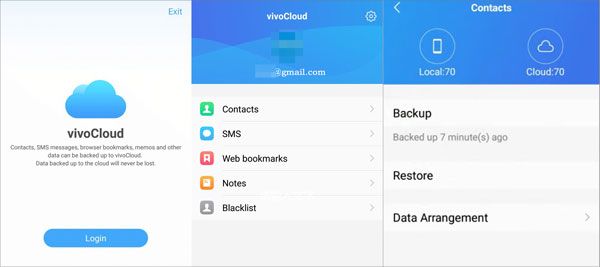
如果您丢失或购买了新的 Vivo 设备,您可以轻松恢复 VivoCloud 备份。请按照以下步骤从 VivoCloud 备份恢复 Vivo 数据:
步骤 1:在您的手机上启动 VivoCloud 应用程序,然后使用您的用户名和密码凭据登录您的帐户。
步骤2:登录VivoCloud帐户后,您可以轻松浏览并选择需要同步的数据。现在可以轻松地将这些信息从您的 VivoCloud 帐户转移到您的设备上并轻松恢复。
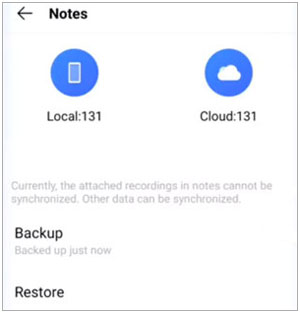
了解更多:打开本指南,了解将数据从 OPPO 传输到 Vivo 的有用方法。让我们来看看。
备份和恢复 Vivo 数据的另一种简单方法是通过 Google 帐户。这一便捷的选择可让您轻松将设备中的书签、联系人和日历事件等基本信息同步到您的个人 Google 个人资料中。
此外,如果发生任何不幸导致手机设备丢失或损坏,所有备份的数据都可以恢复到相同或任何兼容的设备。以下是使用 Google 帐户备份和恢复 Vivo 数据的两种方法。
您可以使用以下步骤方便地备份和恢复所有应用程序及其数据:
步骤 1:启动 Vivo 智能手机上的“设置”应用程序。向下滚动并点击“更多设置”按钮。
步骤2:点击“备份和恢复”选项,然后打开“备份我的数据”和“自动恢复”。享受自动将您的应用程序和应用程序数据备份到您的 Google 帐户的便利。如果您需要删除应用程序,请不用担心。当您稍后重新安装时,所有存储的数据都将无缝恢复。

您可以借助 Google Drive 备份 Vivo 智能手机上的所有重要文件、照片和视频。请按照以下说明快速备份和恢复 Vivo 数据:
步骤1:打开“文件管理器”,然后转到您要备份的文件类型,例如“文档”。然后选择您想要备份到云端硬盘的文档。
步骤2:选择要备份的文件后,单击“发送”,会出现许多选项。从可用选项中,选择“保存到云端硬盘”。然后文件将备份到 Google Drive。
步骤 3:如果您想恢复备份文件,您可以启动 Google Drive 并将数据下载到您的 Vivo 手机。
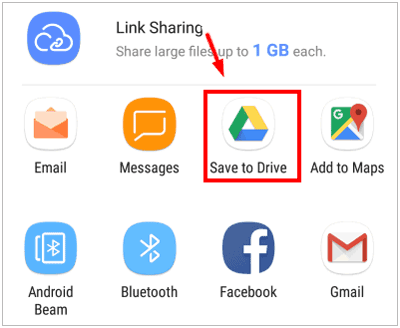
另请阅读: Vivo V9 通讯录备份:如何在 Vivo 上备份我的通讯录?
您是否正在寻找如何将 Vivo 手机备份到电脑的方法?如果是这样,那么你很幸运。在 PC 上备份 Vivo 手机是保护所有数据(包括照片、视频和其他文件)的好方法。这款 Vivo 备份软件 - Samsung Backup and Restore将使此过程变得更简单。
这款可靠且易于使用的桌面应用程序使您只需单击几下即可备份和恢复联系人、短信、照片、应用程序、视频等。此外,它适用于大多数 Android 手机和平板电脑,如 Vivo iQOO Z7/Z7x/Z7i/Neo 7/11 Pro/11/Z6 Lite/Z6、Vivo X90 Pro/X90/X80 Pro/X80/X70 Pro/X70、OPPO 、谷歌、中兴、摩托罗拉、荣耀、小米、三星等。
以下是该备份软件的主要功能:
- 允许用户轻松地将Android数据备份到计算机。
- 从 PC 上的备份文件快速恢复 Android 设备。
- 支持短信、音乐、通话记录、应用程序、书籍、联系人、视频和应用程序。
- 支持具有 USB 和 Wi-Fi 连接的多个设备。
下载此软件进行 Vivo 备份和恢复。
请按照以下步骤了解如何在计算机上备份 Vivo 数据:
步骤 1. 在计算机上打开备份管理器
下载并安装到计算机上后启动该应用程序。之后,单击“ Android备份和恢复”按钮。
步骤 2. 将 Vivo 智能手机连接到计算机
使用 USB 线将手机连接到电脑,以备份 Vivo 数据并启用 USB 调试。检测到后,根据提示授予所有权限。然后您将看到另一个界面。选择“备份”选项。

步骤 3. 备份您的 Vivo 数据
通过检查界面选择所需的数据类型。您可以通过单击“浏览器”来个性化和调整 PC 上存储的数据位置。选择完成后,单击“备份”开始 Vivo 备份。

以下是从 PC 上的备份恢复 Vivo 智能手机数据的方法:
步骤 1. 选择恢复功能
启动软件并将手机/平板电脑连接到电脑后,单击“恢复”。
步骤 2. 选择要恢复的数据
选择一个备份文件,并在右侧面板上勾选备份类型。然后点击“恢复”将文件导入到您的 Vivo 设备。

现在您知道如何使用不同的方法备份和恢复 Vivo 数据。您可以使用上述任何一种方法来确保您的所有数据都得到安全备份并可以在需要时恢复。三星备份和恢复是一项尖端技术,使备份和恢复数据变得更加容易。使用此备份软件,您可以以原始质量将各种数据类型从 Vivo 一次性备份到计算机。
请记住,定期备份您的设备将在未来为您省去很多麻烦。因此,请在 PC 和云存储平台上创建定期备份。
相关文章
Vivo 到 Vivo 数据传输 - 快速将数据传输到另一部 Vivo 手机
HTC 备份和恢复:以 4 种可靠的方式备份和恢复 HTC 数据
从完整列表中选择最适合 Android 的文件管理器 [可靠]
Windows 计算机上的 Android 文件传输:轻松传输文件
版权所有 © samsung-messages-backup.com 保留所有权利。